笨笨教新手8——最简单二次开发步骤
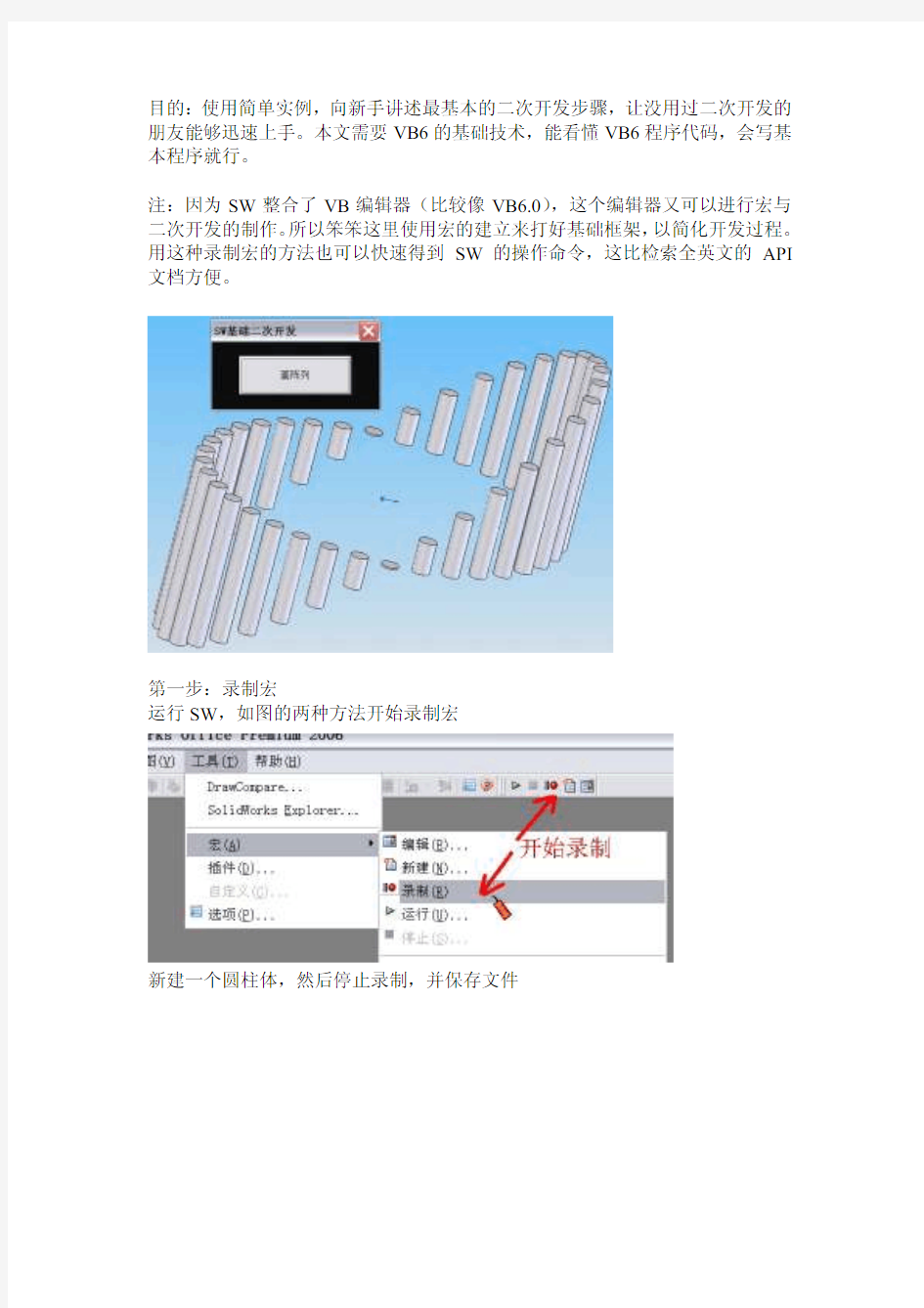

目的:使用简单实例,向新手讲述最基本的二次开发步骤,让没用过二次开发的朋友能够迅速上手。本文需要VB6的基础技术,能看懂VB6程序代码,会写基本程序就行。
注:因为SW整合了VB编辑器(比较像VB6.0),这个编辑器又可以进行宏与二次开发的制作。所以笨笨这里使用宏的建立来打好基础框架,以简化开发过程。用这种录制宏的方法也可以快速得到SW的操作命令,这比检索全英文的API 文档方便。
第一步:录制宏
运行SW,如图的两种方法开始录制宏
新建一个圆柱体,然后停止录制,并保存文件
第二步:创建程序
使用编辑宏,在VB编辑器中打开刚才制作的宏文件。界面跟VB6是一样的。程序并不长,通过读程序,我们找到刚才所作的两件事情——创建文件和建模的代码,以备后用。
插入用户窗体
在控件工具箱重托拽一个按钮控件到窗体,如图。把窗体和按钮的Caption属性分别改成:“SW基础二次开发”和“画阵列”,这样窗口和按钮的文字就变成我们需要的样子了。当然你也可以写成其他文字。
第三步:整理代码
首先存盘,防止调试过程中死机带来的损失。
然后双基左上角“工程”窗口中的“模块”下我们刚刚建立的那个宏,来显示代码。在“Sub main()”下面一行添加“Sub main()”,让程序运行后首先显示刚刚创建的窗口。然后选中“Sub main()”到最后一个“end”之间的所有属于宏的代码,并剪切。这样宏代码就剩下下面的三句。(分隔线上面的声明代码不要动)
在工程窗口双击“UserForm1”,显示创建的窗口,再双击按钮,VB会自动建立按钮点击事件的代码:
Private Sub CommandButton1_Click()
End Sub
我们把刚才宏的所有代码先粘贴过来。通过命令的单词意思我们可以判断,前七句是用来创建新零件的,我们观察第6句,发现这种创建方法与SW的安装位置有关联,所以我们使用下面三句通用的创建零件方法来替代这些代码(忘了是哪位大侠教给笨笨的了,抱歉)。
Set swApp = Application.SldWorks
Set Part = swApp.NewPart
Set Part = swApp.ActiveDoc
继续往下读,目的是找到创建圆柱体的命令代码。判断的依据是命令的英文词意,再建模的时候我们做了两件事情:创建草图和拉伸。在下面的代码中有两个命令:Part.CreateCircle和Part.FeatureManager.FeatureExtrusion,然后打开SW帮助菜单
中的API帮助主题。
搜索这两个命令的用法,这样我们就在宏编辑功能的帮助下了结了我们需要的指令代码的用法。
第四步:编写程序
下面的事情就是编程的事了,笨笨的程序里面利用我们上面找到的圆柱体的建模命令来创建一个圆柱阵列,圆柱的高度按照正弦变化,圆柱的位置处在一个圆圈上。编程的思路就是利用循环语句,进行变量运算,然后将变量值付给建模的参数,让建立的圆柱模型的位置(草图圆的位置)和高度(拉伸特征的长度和方向)发生变化。别忘了保存,然后执行这个宏。宏代码和执行结果代码如下:
看看代码并不多,保存并运行宏:
零基础魔方入门教程.看完这个你就能复原一个魔方
零基础魔方入门教程.看完这个你就能复原一个魔方 希望本日志能给你带来关于魔方的兴趣,普及魔方运动 是每一名Cuber的责任~~真心希望会有更多人热爱这个运动. 该教程适合零基础以上的人,会复原以下的人.看完这个教程都能学会复原.I promise. 1.讲几个单词吧,魔方的英文是Rubik's Cube 译为鲁比克方块,Cuber就是魔方玩家的意思.. 2.魔方标准配色这个新手不用记,架十字的时候再找就 行.(如果不清楚架十字是什么意思没有关系,继续往下看,不 耽误) 简单了解一下,上面图片就是魔方的标准配色----上黄下白,前蓝后绿,左橙右红. (说了可以不用背下来,知道有这个东西就行,继续往下看) 3.魔方基本构造大家能了 解棱块,角块,中心块这三个概念分别指什么就行了,因为下面的教程会提到,不用管支架. 然后是区分"面"和"层":面是指一个平面的3 x 3块,层是指一个平面3 x 3块所处3 x 3 x 1块. 举个例子:我们旋转的是一层,复原的是六面(面,层这个东西不理解也没关系,没什么用,大概那个意思就行了,继续往下不用纠结...) 4.魔方算法(公式)符号体系/魔方在架十字和第一层的时候是可以靠理解的,但是后面需要算法,就是很多人说的公式,(注意,教程里的"算法"就是通常说的"公式",理解成一个意思就行,用算法更恰当一些其实.)大家通常会比较费解在于---我前面做好了再做后面的时候,怎么能不破坏
前面呢?是的,正是因为只有极少数人能想出来后面该怎么做还不会破坏前面,所以需要直接记住算法.这里的算法是个什么意思呢?举个例子,你从教学楼到宿舍,会走一条路,这就是一个算法,就是你每次在教学楼想要回宿舍就走这条路,魔方是一样的,你每次看到一种情况就用同样的方法解决它,就是要背一条算法,为什么要背,因为你想不出..所以不得不背,背了以后你下次都会解决这种情况了.不过放心,初级公式情况不多,可以说是--非常少^^ 所以不要担心你掌握不了~/ 那就来介绍一下符号体系吧!很简单,就是英文首字母. F = front 前面B = back 后面L = left 左面R = right 右面U = up 上面D = down 下面转法如下: (1) 字母代表该面上顺时针转动90度. (2) 有'的代表逆时针. p.s. 字母后面跟个2就是两次,即180度. 练习: (R U R’) 这里贴不了视频,我就给大家说说,这个算法就是:右边顺时针90度,顶层顺时针90度,右边逆时针90度.. 然后再介绍一下整体转动的概念: 看图就好了,相信大家都懂,字母就是顺时针,加' 的就是逆时针. /这个大家可以看看,如果不想看也可 以先不看,因为我设计的初级公式不需要整体转动,因此你要是懒得看,那就跳过~/ 如下: x---(整个魔方以R的方向转动) y---(整个魔方以U的方向转动) z---(整个魔方以F的方向转动) 5.魔方复原过程恭喜你,现在你已经掌握了足够的
零基础魔方入门教程
零基础魔方入门教程 看完这个你就能复原一个魔方 该教程适合零基础以上的人,会复原以下的人.看完这个教程都能学会复原 写这个教程一个是因为校内上缺乏这类文章,再一个是不同网站的教程步骤大体一样,但细节却略有差别,选取公式各选各的,有些我个人认为真的不是很方便新手记忆,甚至有些书面教程公式不全,没有列出所有可能情况,而且大多数教程没有通俗文字说明,难于学习理解,甚至产生误导,所以写一个我觉得最合适新手看的.这个教程我认为是我见过的最详细最通俗最适合新手的教程. 1.讲几个单词吧,魔方的英文是Rubik's Cube 译为鲁比克方块,Cuber就是魔方玩家的意思.. 2.魔方标准配色 这个新手不用记,架十字的时候再找就行.(如果不清楚架十字是什么意思没有关系,继续往下看,不耽误) 简单了解一下,上面图片就是魔方的标准配色----上黄下白,前蓝后绿,左橙右红. (说了可以不用背下来,知道有这个东西就行,继续往下看) 3.魔方基本构造
大家能了解棱块,角块,中心块这三个概念分别指什么就行了,因为下面的教程会提到,不用管支架. 然后是区分"面"和"层":面是指一个平面的3 x 3块,层是指一个平面3 x 3块所处3 x 3 x 1块. 举个例子:我们旋转的是一层,复原的是六面 (面,层这个东西不理解也没关系,没什么用,大概那个意思就行了,继续往下不用纠结...) 4.魔方算法(公式)符号体系 /魔方在架十字和第一层的时候是可以靠理解的,但是后面需要算法,就是很多人说的公式,(注意,教程里的"算法"就是通常说的"公式",理解成一个意思就行,用算法更恰当一些其实.)大家通常会比较费解在于---我前面做好了再做后面的时候,怎么能不破坏前面呢?是的,正是因为只有极少数人能想出来后面该怎么做还不会破坏前面,所以需要直接记住算法.这里的算法是个什么意思呢?举个例子,你从教学楼到宿舍,会走一条路,这就是一个算法,就是你每次在教学楼想要回宿舍就走这条路,魔方是一样的,你每次看到一种情况就用同样的方法解决它,就是要背一条算法,为什么要背,因为你想不出..所以不得不背,背了以后你下次都会解决这种情况了.不过放心,初级公式情况不多,可以说是--非常少^^ 所以不要担心你掌握不了~/ 那就来介绍一下符号体系吧!很简单,就是英文首字母. F = front 前面 B = back 后面
Win8操作技巧
Win8操作技巧 1、开机后如何进入Windows 8 Metro界面? 答:用鼠标左键自下而上拖曳壁纸即可显露出用户登录界面。输入登陆密码即可进入Windows 8 Metro界面。 2、什么是Windows 8 Metro界面? 答:这是Microsoft Windows研发史首次创新的界面:触摸屏“手”动;普通屏“鼠”动!自打微软透露Windows 8研发那刻起,我就一直以抢滩登陆的“双栖部队”形容之:即可“闪亮”(彰显靓丽)平板电脑,也可“平铺”(本色打折)普通PC。 3、如何实现Metro界面和系统桌面的切换? 答:在Metro界面中点击“桌面”即可进入系统桌面。无论是在Metro界面还是在系统桌面,均可按下Windows键(即:微软徽标键。下同),实现Metro界面和系统桌面的切换。另外,此键还能实现与其它界面的切换:可谓众热键之“酷热”也! 4、在哪里找到Windows 8的“总开关”? 答:在Windows 8 Metro界面或系统桌面:将鼠标指向界面右下角(不要点击),即可跳出具有多种选项的侧边栏。 5、如何打开接近传统界面的“开始”菜单? 答:在Windows 8系统桌面中,将鼠标指向桌面左下角(不要点击),即可显露“开始”图案,此时点击鼠标右键,即
可跳出接近传统界面的“开始”菜单:程序和功能、网络连接、事件查看器、设备管理器、任务管理器、资源管理器、命令提示符、运行(命令)等等。 6、如何进入“控制面板”? 答:在Windows 8系统桌面中,将鼠标指向桌面右下角(不要点击),在跳出的侧边栏选择设置 / 控制面板点按即可。 7、如何进行个性化设置? 答:具体操作同第6条:点按“个性化”即可调出。 8、如何查看电脑信息? 答:具体操作同第6条:点按“电脑信息”即可调出。 9、如何在Metro菜单中显示所有程序? 答:在Metro界面菜单空白处单击右键,点按下方“所有程序”即可调出。 10、在Windows 8中有哪些方便的热键? 答:列举十个常用的: Windows键 + C 显示侧边栏和时钟 Windows键 + E 启动资源管理器 Windows键 + F 打开并搜索“文件” Windows键 + H 打开“共享”文件 Windows键 + I 打开“执行”选项 Windows键 + K 打开“设备”分类 Windows键 + Q 打开并搜索“应用”
Square-1魔方入门教程
Square-1魔方 玩法教程 公式符号说明 / 表示右半个魔方180°;6 6 表示前片(上片)顺时针6×30°,后片(下片)顺时针6×30°。 如果是 3 -1,则表示前片顺时针3×30°,后片逆时针1× 30°,以次类推。注意:顺、逆都是指面对被转面看入魔 方时的转向! 0表示不转。除了上下层可以转动外,左右只有一种转法,一般默认,一个公式的初态是约定中层的转缝在前面是出现在偏左的位置,除非教程另有交代。 第一步:先把SQ1调成正方形,不必理颜色 重要技巧: 把所有的小棱集中起来,让底层只有六个角块形成一个六角星, 于是便可以轻松得到以下左数起第一对形状了 0 /(-2,-4)/(-1,-2)/(-3,-3)/ 1 /(2,-2)/(-3,-4)/(4,-3)/(-5,-4)/(6,-3)/ 2 /(-4,-2)/(-1,4)/(-3,0)/ 3 /(-4,0)/(5,4)/(2,-3)/(-5,-4)/(6,-3)/ 4 /(2,2)/(0,-1)/(3,3)/
(1,0) / (3,0) / (-1,0) (1,0) / (-1,0) (1,0) / (0,3) / (0,3) / (- 1,0) (1,0) / (3,0) / (3,0) / (-1,0) (1,0) / (3,3) / (-1,0)
这一步是把小刀变成一面,就象三阶的OLL (0,-1) / (-3,0) / (4,1) / (-4,-1) / (3,0) / (0,-1) (0,-1) / (3,0) / (-3,0) / (1,-2) / (0,3) / (-1,0) (0,-1) / (1,1) / (-1,0) (1,0) / (-3,0) / (-1,-1) / (4,1) / (-1,0) (0,-1) / (3,0) / (0,-3) / (1,-2) / (3,0) / (-1,0) (0,-1) / (1,4) / (-1,-4) / (-3,0) / (4,1) / (-1,0) (0,-1) / (1,1) / (3,3) / (-1,-1) / (0,1) <<< 返回主目录
win8快捷键大全+win8使用技巧
Windows 8 Consumer Preview常用快捷键 Windows 键可在开始屏幕主菜单及最后一个应用程序间循环切换 Windows键+ C打开“超级按钮” Windows键+ I打开当前程序的“设置”菜单 Windows 键+ F搜索文件或文件夹 Windows键+ Q搜索应用 Windows键+ 空格键切换语言或输入法(如果启用了多种语言或输入法)Windows键+ Z右键菜单(开始屏幕) Windows 键+ L锁定计算机或切换用户 Windows 键+ Tab在已打开应用程序间循环切换(开始屏幕) Windows 键+ P选择演示显示模式 Windows 键+ E打开计算机 Windows 键+ R打开“运行”对话框 Windows 键+ D显示桌面 Windows 键+ M最小化所有窗口 Windows 键+ T循环切换任务栏上的程序(传统桌面) Windows 键+ 数字键"启动锁定到任务栏中的由该数字所表示位置处的程序如果该程序已在运行,则切换到该程序(传统桌面)" Windows 键+ 向上键最大化窗口(传统桌面) Windows 键+ 向左键将窗口最大化到屏幕的左侧(传统桌面) Windows 键+ 向右键将窗口最大化到屏幕的右侧(传统桌面) Windows 键+ 向下键最小化窗口(传统桌面) Windows 键+ Home最小化除活动窗口之外的所有窗口(传统桌面) 开始屏幕直接输入开始屏幕下可直接搜索关键词
Alt+Tab通过选择栏在所有已打开程序间切换(传统桌面) 其他Windows 键相关快捷键 Windows 键+ G循环切换小工具 Windows 键+ U打开轻松访问中心 Windows 键+ X打开Windows 移动中心 Windows 键+ Pause显示“系统属性”对话框 Windows键+ Shift + V反向切换系统通知信息 Windows键+ Shift + 加号(+)打开放大镜并放大桌面 Windows键+ Shift + 减号(-)打开放大镜并缩小桌面 Windows键+ O开启或关闭屏幕方向锁定(如果您的电脑支持屏幕方向自动感应) Windows 键+ V在屏幕上的通知中循环切换 Windows键+ Page Up在多监视器设置中将开始屏幕移动至左监视器 Windows键+ Page Down在多监视器设置中将开始屏幕移动至右监视器 Windows键+ Enter打开“讲述人” Windows键+ W打开所选设置的“搜索”个性分类 Windows键+ H打开“共享”个性分类 Windows键+ K打开“设备”个性分类 Windows 键+ Shift + M将最小化的窗口还原到桌面 Windows 键+ Shift + 向上键将窗口拉伸到屏幕的顶部和底部 Windows 键+ Shift + 向左键或向右键将窗口从一个监视器移动到另一个监视器 Windows键+ …当您将应用程序向一侧对齐时,此热键将切换屏幕上应用程序的中心Windows键+.当您将应用程序向一侧对齐时,此热键会将拆分栏移动至右侧 Windows键+ Shift + .当您将应用程序向一侧对齐时,此热键会将拆分栏移动至左侧Ctrl + Windows 键+ F搜索计算机(如果已连接到网络)
七步还原任何魔方及新手教程
七步还原任何魔方方法 首先,破解魔方,我们就要先了解它的结构,魔方共6色6面,每面又分为中央块(最中间的块6个)、角块(4角的块8个)和边块(4条边中间的块12个)。其中中央块只有1个面,他们是固定的结构,所以中央是红色的块,那么其他的红色都要向这个面集中。而且红色的中央块对面永远是橙色中央块(国际标准是这么规定的)。而边块有2个面2个颜色,角块则有3个面3个颜色。 接下来我们将每个面都用字母代表: 然后破解功略里会用字母来说明要转动的1层或1面,以及方向:例如:R(代表右面顺时针转90度),R`(代表右面逆时针转90度),R2(代表右面顺时针转2次90度) 下面是图示:
最后要说明的是:每面的名称是相对的,例如F是前面,就是手拿魔方时面向自己的一面,若把模仿旋转到另一面,那么就有新的一面成为前面。 好了 下面就让我们尝试下7步将魔方还原吧! 1.先将中间是白色块的一面(有个rubiks logo的那块)对着上面,然后在顶部做出白十字,就是其他颜色的块都到相应的位置(小复杂,见图示,注意上面标的口诀哦,照做无误) 2、然后是将白色的角块归位(秘籍说的很复杂,还是看图比较容易理解啦
2.然后让中层边块归位。 把白色面转向下,找出红绿边块,若红绿边块在顶层则按顺时针方向转动顶层,直到边块与图上的1个情况相同,在按照口诀转动魔方,使边块归位。若红绿边块在中间某层,但位置错误或颜色错误,则先使红绿边块在右前方的位置,再重新按照下面其中一个次序旋 转1次。
3.然后将顶层(应该是黄色)边块调整向上,做出黄十字。若按照口诀转动1次后,顶层仍未出现黄色十字,可重复按口诀转动,直到黄色十字出现为止。 5.然后将黄色角块调整到十字周围,有点难度,看口诀提示吧。
最容易学的新手魔方公式口诀图解教程
新魔方新手教程 前言 我们常见的魔方是3x3x3的三阶魔方,英文名Rubik's cube。是一个正6 面体,有6种颜色,由26块组成,有8个角块;12个棱块;6个中心块(和中心轴支架相连)见下图: (图1) 学习魔方首先就要搞清它的以上结构,知道角块只能和角块换位,棱块只能和棱块换位,中心块不能移动。 魔方的标准色: 国际魔方标准色为:上黄-下白,前蓝-后绿,左橙-右红。(见图2)注:(这里以白色为底面,因为以后的教程都将以白色为底面,为了方便教学,请都统一以白色为准)。 (图2) 认识公式 (图3)(图4) 公式说明:实际上就是以上下左右前后的英文的单词的头一个大写字母表示
(图5) (图6)
(图7) (图8)
步骤一、完成一层 首先要做的是区分一层和一面:很多初学者对于“一面”与“一层”缺乏清楚的认识,所以在这里特别解释一下。所谓一层,就是在完成一面(如图2的白色面)的基础上,白色面的四条边,每条边的侧面只有一种颜色,图(2). 如图(1)中心块是蓝色,则它所在面的角和棱全都是蓝色,是图(2)的反方向 图(3)和(4)则是仅仅是一面的状态,而不是一层! (1)(2) (3)(4) 注:图(2)和(4)分别是图(1)和(3)的底面状态 想完成魔方,基础是最重要的,就像建筑一样,魔方也如此,基础是最重要的。 由于上文提到过中心块的固定性,这一性质,在魔方上实质起着定位的作用,简单的说就是中心块的颜色就代表它所在的面的颜色。 一、十字(就是快速法中的CROSS) 第一种情况如图所示: (橙色下面颜色为白色,为方便观察,特意翻出颜色) 公式为R2 第二种情况如图所示: (白色下面颜色为橙色,为方便观察,特意翻出颜色) 橙白块要移到上右的位置,现在橙白块在目标位置的下面。但其橙色片没有和橙色的中 心块贴在一起。为此我们先做D’F’即把橙色粘在一起,接着
三阶魔方公式口诀图解[新手快速入门]
三阶魔方玩法与口诀 目录 一、前言_________________________________________________ - 2 - 二、认识公式 _____________________________________________ - 2 - 三、拧魔方的步骤与口诀 ___________________________________ - 4 - 步骤一、完成一层_______________________________________ - 4 - (一)完成第一层十字________________________________ - 4 - (二)完成第一层角块________________________________ - 5 - 步骤二、完成第二层_____________________________________ - 7 - 步骤三、完成顶层_______________________________________ - 8 - (一)顶层十字______________________________________ - 8 - (二)顶层平面_____________________________________ - 10 - (三)顶层角块_____________________________________ - 11 - (四)顶层棱块_____________________________________ - 12 -
一、前言 魔方是3x3x3的三阶魔方,英文名Rubik's cube。是一个正 6 面体,有6种颜色,由26块组成,有8个角块;12个棱块;6个中心块(和中心轴支架相连)见下图: 学习魔方首先就要搞清它的以上结构,知道角块只能和角块换位,棱块只能和棱块换位,中心块不能移动。 魔方的标准色: 国际魔方标准色为:上黄-下白,前蓝-后绿,左橙-右红。 二、认识公式
魔方20秒快速法入门教程
我的魔方解法----简化的CFOP法 魔方快速还原方法中Fridrich的CFOP (Cross+F2L+OLL+PLL魔方吧叫“20秒还原法”)法是很主流的方法,还原速度很快但是有100多个公式要掌握。通过在“魔方吧”的学习,我整理出一个简化的CFOP 方法,这样只需记15个公式就可实现较快的还原魔方。要更快一点,就再多记1个架“十”字公式,本法推荐记16个公式(教程中红色显示)。这比起完整CFOP的(41+57+21=119)个公式来说已大大减轻了负担,本法是一种“中级”的魔方解法,不太适合初学者(初学者还是推荐最简单、公式最少的基本层先法)和只想学会还原的朋友。主要适合学习对象为:1)不愿意记非常多的公式又想还原得快一点的朋友;2)完整CFOP方法的初学者。此法可作为Fridrich方法(CFOP)的入门教程。 一、技术路线 第一、二层采用基本层先的方法(第二层3个公式),第三层采用CFOP法的棱和角一起翻色(此时采用先架棱“十”字,再后用7个OLL公式来完成顶面翻色),然后调棱位置,再调角位置(由于是简化所以不能同时调角和棱的位置),其实就就是把PLL的角和棱分开来完成。 二、具体步骤 1、第一层 现在的目标是在顶上完成第一层(顶层),用架好棱十字(要求顶层四棱的相对位置正确,也就是棱块的侧面色要和对应魔方面的中心块的颜色相同如图1)再对好四角的方法。此步的小技巧是:可以将目标棱块和对应的中心块并到一起后再参加架“十”字。加好顶棱十字后再对好四个角(位置和色向都要对)详细方法可见魔方吧“笑面虎”方法中的内容,因为简单可以自己想出来不再多说了。这时就完在了一层。图2 图1图2 附1:架“十”字另一方法是先将四个目标棱块都转上去架起“十”字,再来调节它们的相对位置,这时要用到两个公式中的一个: 1、相对棱对调R’L U2 R L’ 2、相邻棱对调R’U’R U R’ 2、第二层 由于中心块已固定,所以第二层只有四个棱块没解决了,现在就来解决它。先将第一步中做好的的魔方倒过来(如图3)一般都会出现下面(图4、5、6)几种情况,(有一种特殊情况是四个中层棱都在不在顶上,而是相对错位,此时只要用图4图5的公式做一次便可出现4、5的情况)用对应的公式来解决它们。 图示公式录像
自编新手自学魔方公式图解
自编新手自学魔方公式 图解 Company number:【WTUT-WT88Y-W8BBGB-BWYTT-19998】
魔方新手自学教程 单位:汤岗子镇小学中心校 作者:李闯 魔方新手自学教程 前言 我们常见的魔方是 3x3x3的三阶魔方,英 文名 Rubik's cube 。是 一个正 6 面体,有6种 颜色,由26块组成, 有8个角块;12个棱 块;6个中心块(和中 心轴支架相连)见下图: (图1) 学习魔方首先就要搞清它的以上结构,知道 角块只能和角块换位,棱块只能和棱块换位,中 心块不能移动。 魔方的标准色: 国际魔方标准色为:上黄-下白,前蓝-后 绿,左橙-右红。(见图2)注:(这里以白色 为底面,因为以后的教程都将以白色为底面,为 了方便教学,请都统一以白色为准)。 (图2)
认识基本动作:(六个字:上下左右顺逆) 上:右手拇指按住魔方右上角,侧面向前转动90度。(右手转动) 下:右手拇指按住魔方右上角,侧面向下转动90度。(右手转动) 左:右手拇指按住魔方右上角,上面向左手边转动90度。 右:右手拇指按住魔方右上角,上面向右手边转动90度。 顺:右手拇指按住魔方右上角,正面向右手边顺时针转动90度。 逆:右手拇指按住魔方右上角,正面向左手边逆时针转动90度。 魔方口诀: 一、大十字诀公式:上左下右上 二、四海一心公式:前:左上右下顶:(上左下右)*3 旁:上左下 三、二层结界公式:前:上左上左上右下右下后:下逆上左上右下顺 四、最高层十字式:上左下右下顺上逆 五、鱼的公式:上左下左上左左下左左 六、T 字公式:上左下右下顺上上右下右上左下逆 七、三菱公式:上右上左上左上右下右上上 步骤一----完成第一层 首先要做的是区分一层和一面:很多初学者对于“一面”与“一层”缺乏清楚的认识,所以在这里特别解释一下。所谓一层,就是在完成一面(如图2的白色面)的基础上,白色面的四条边,每条边的侧面只有一种颜色,图(2). 如图(1)中心块是蓝色,则它所在面的角和棱全都是蓝色,是图(2)的反方向图(3)和(4)则是仅仅是一面的状态,而不是一层! (1)(2) (3)(4)
魔方超级菜鸟入门教程(自己整理的)
幼儿级魔方超级菜鸟入门教程(一层) 前言 我们常见的魔方是3×3×3的三阶魔方,英文名Rubik’s cube 。是一个正6面体,有6种颜色,由26块组成:8个角块;12 学习魔方首先就要搞清它的以上结构,知道角块只能和角块换位,棱块只能和棱块换位。 一、完成一面 思路:先确定中心块------完成其它块(棱、角块) 由于中心块是连在支架上的所以它们不能交换位置(在没有图案的魔方上可以认为它是死的、不能动的)所以我们要先确定中心块(大本营)让其它的块来向它报到。 下面我将用小朋友很熟悉的“坐车上学过程”作类比来教大家完成一面的还原。 咱们设定魔方的摆放如下图所示:蓝色在上,我们要完成蓝色的面,蓝色中心块所在的”上面”就是我们的学校,其它有蓝颜色的块都是这个学校的学生。:) 另外要清楚的是:前、后、左、右面与蓝色面是相邻面关系,而下面与蓝色面是相对着的关系。 要完成其它块向心块报到(上学)的过程共有几种情况。 时是上面和前面)的相同位置,都是右下角(同位),所以这个学生可以到学校的相同位置的空位上去。 原则就是:相邻面的相同位置的块可以替换,(第一面每一块第能用这个法则还原)具体过程如下:
经过以上方法就可完成一面,但完成一面后不一定就完成了一层,相当于到了学校但没进入学生所在班级而是乱的,只有每个学生都回来自己的班级才完成一层,如下图 二、接下来我们就在一面的基础上完成一层 这相当于在学校中进行班级的正确归位。最易理解的方法是哪位同学进错了班,就先回到“家”再“重新上一次学”这次当然得一定要注意要直接到所在班级中去(把占了自己位置的同学替换出来,替换出来的同学也再“重新上一次学回到自己所在班级去”)。 学生该在哪个班取决于你手中的魔方的六个中心块颜色排布关系:比如,上蓝前黄右红,那学生“蓝黄红”的班就只能在右前上角。(如上图)其它“班”的位置同理。 12 1 2 3 4 幼儿级魔方教程之第二层 在第一层的入门教程中,以“学生坐车上学”的思路教大家学会了第一层,学生上学已有一阵子,接下来该开个家长会了。 这次我们讲如何用“接家长进教室开家长会”的法子来完成第二层。
Win8 系统入门学习手册与使用技巧专题教程!(中)
Windows 8 系统完全上手指南 - 非常详尽的Win8 系统入门学习手册与使用技巧专题教程!——中[Windows 8 完全指南第九篇] Windows 应用商店揭秘 作为Windows 8的一个重头戏的应用商店并不神秘,微软将时下主流的App Store 模式引进Windows 8 会不会成功呢? 当我们进入Windows 8 后首先看到的就是“开始屏幕”和上面一个个Metro/Modern 应用程序,那么这些应用程序都是从哪里来的呢?答案就是Windows 应用商店(Windows Store)。 Windows 应用商店(Windows Store)是Windows 8 引进的向用户提供Metro/Modern 应用的官方应用程序商城,用户可以在Windows 应用商店上一站式购买喜欢的应用程序,这些应用程序都是经过微软官方审核并评级后的,在安全上可以放心。此外微软提供了傻瓜式的安装、更新或管理、删除应用程序操作。
Windows 应用商店采用了和开始屏幕相似的风格,以磁贴形式展示各款应用,左右滚动可以查看其他应用(点击最右下角“缩小”按钮可以在全局界面下查看)。点击图中任意应用进入它在商店的介绍界面,然后就可以下载安装。 在最初Windows 应用商店只是提供Metro 应用程序的,但后来微软又将传统桌面的应用也引进了Windows 商店,展示界面与Windows 8 Style 应用一致,不同的是下载是转到对应应用的官方网页下载。目前桌面程序所占的比重还很小,并有明显的“桌面应用”提示。不知道后续微软会不会重新将桌面应用移出Windows 商店,毕竟面向Windows 桌面的程序数量级太大,是没有必要,也没有办法重新打造一个下载渠道的。
新手魔方教程(图解)
怎样玩魔方(综合) 魔方曾被誉为世界三大智力玩具之一,及中国的九连环和捉放曹! 魔方可以拆开。你拆开过吗?如果没有,赶快把魔方一块一块地卸下来,是不是有一种打DOOM怪物的感觉?卸下来了吗?可以看到,除了骨架上的六个不同颜色的中心积木外,还有8个角上的积木和12个棱上的积木。中心积木只有一种颜色,棱上的积木有两种颜色,角上的积木有三种颜色。不管怎么说,没有两块积木是完全相同的。骨架上的中心积木是不能动的,所以中心积木与中心积木的相对位置是确定不变的,所以角上棱上的积木的正确位置也是不变的。例如一个红黄蓝色的角积木,它的正确位置就在红黄蓝中心积木对应面的角上。我们的任务就是把棱积木、角积木转到它们自己的位置上。 废话少说,快来观摩一下我的规划图吧: 图1 从现在起我们就要开始玩魔方了,现在的任务是完成魔方的一面。 首先选择你要玩的面颜色,在这里我选择兰色进行教学,因为我喜欢兰色^_^,我们将该颜色的中心积木所在的面称为基面。
图2 图3 图4 为了避免玩家转来转去找不到魔方的方向了,我们统一规定,魔方摆放如图2所示,另外在图3中我们要将外面的兰色块转入基面的黑色块位置时,却不能影响阴影积木,这也是玩魔方的难点。对于其他没着色的积木,都是些无关紧要的积木,可不去理会,把注意力集中在基面外面的操作块、操作块的目标位置和不可受到影响的积木上。(注:在操作的步骤中,阴影积木可以移动,但要保证步骤完毕后,阴影积木无变化) 对于魔方一面的完成,我们是一个一个操作块地完成的,饭也是一口一口地吃嘛!转时,一定要找准操作块的真正目标所在,要注意操作块的附加颜色,否则失败。如图4,黄蓝色块与绿蓝色块颠倒,所以兰色一面成功了也没有用。 下面是一些最基本的将操作块转入基面的功夫,可要认真揣摩呀! 图5 图6 简要说明:图中阴影块是目标位置,注意哟,我可没有标记不可受影响的积木哟。另外,要注意操作块相对于目标位置的区别,不同的位置用不同的方法。如图6所示,基面外兰色标记的块,都可以通过转动使其到达A位置或者B位置,然后再用1方法完成到达目的位置的任务。
Win8关机方法大全
Win8关机方法大全 方法/步骤 ⒈)Win8最简单的关机方法:使用Win8关机快捷键 Win8关机最简单的方法莫过于使用键盘组合快捷键,在Win8系统中我们可以同在Windows 界面下按“Alt+F4”组合关机快捷键,之后即可弹出Win8的关机界面菜单,如下图: ⒉)采用注销关机法 用户在使用Win8系统时可以切换到Metro模式下,然后点击屏幕右上角的“用户”可选择注销,注销之后再点击右下角“电源”按钮选择关机即可。 注:也可以在Metro模式下,按Win+L组合快捷键弹出注销界面,之后点击右下角“电源”按钮选择关机。 ⒊)创建Win8关机快捷方式 我们可以再Win8桌面上创建一个Win8关机快捷方式,需要关机的时候只要点击下快捷方式即可,如何操作呢?往下看: ⑴在Win8桌面空白位置点击鼠标右键--选择“新建”--选择“快捷方式”如下图:
⑵然后在创建快捷方式的“请键入对象的位置(T)”下面输入关机快捷键命令:shutdown.exe -s -t 00,之后再底部点击“下一步”,按照提示完成即可,如下图: ⑶之后我们还可以更改快捷方式图标,将其该为关机按纽图标,这步也可以不可有可无,看个人偏好了。
⑷最后右键点击快捷图标,选择“固定到开始屏幕”,即可将新建的关机快捷方式复制到Win8的Metro界面中了。这样大家就能够在Win8的开始屏幕中看到关机应用了,如下图。 这样以来Win8桌面关机快捷方式以及在Metro屏幕下的关机快捷方式就创建好了,以后需要关机只需点击该快捷方式即可。
⒋)使用Win8特有快捷键关机 在第一种方法中我们介绍的是使用快捷键关机,Alt+F4是传统关机快捷键,在XP、WIN7D 等系统中都通用,而这里我们介绍另外一种快捷键关机是Win8系统特有快捷键,也就是说仅适合Win8系统下,在Win8系统下用户可以同时按“Win+I”组合键召唤出系统设置页面,然后在右侧下方选择电源按钮即可。 ⒌)最繁琐的Win8关机方法:采用最原始WIN关机方法 ⑴在Win8桌面上,我们将鼠标由中间移至右上角,之后右侧角落滑动出现Charm操作条,如下图: ⑵之后在右侧Charm操作条上选择“设置”之后再设置里面即可找到“电源”进入选择关机即可,如下图。 6)命令行关机 方法一windows键+r 打开运行窗口输入shutdown.exe -s -t 00然后回车 方法二windows键+x打开快捷菜单,然后选择命令提示符输入shutdown.exe -s -t 00
win8使用技巧大全
windows8技巧知识扫盲 50个win8使用技巧大全 来源:互联网作者:佚名时间:04-18 17:17:11【大中小】点评:windows 8操作系统相信大家已经不再陌生了,虽然正式版本还未发布,但不少朋友已经在使用微软事先推出的windows 消费者预览版,直白的说就是公测版,预览版是免费的,但仅可以使用一年,但其功能与后期发布的正式版基本相同 windows 8操作系统相信大家已经不再陌生了,虽然正式版本还未发布,但不少朋友已经在使用微软事先推出的windows 消费者预览版,直白的说就是公测版,预览版是免费的,但仅可以使用一年,但其功能与后期发布的正式版基本相同,正因为如此不少使用windows 8系统的朋友总结出了不少win8技巧,笔者这里汇总了50个win8技巧,希望对windows 8菜鸟朋友后期快速入手windows 8有所帮助。 windows 8操作系统界面 由于windows 8不仅仅只是普通电脑操作系统,微软更看重的是平板电脑领域,因此很多东西比较兼顾触摸方向,因此初期很多朋友使用windows 8系统感觉没以前windows 7或windows xp系统那么习惯了,不过使用时间已久也就慢慢习惯了,下面进入正题吧。 1、锁屏 启动之后,用户将首先看到 Windows 8的锁屏界面,每当系统启动、恢复或登录的时候,锁屏就会出现。如果您使用的是触摸屏设备,那么用手指一扫然后输入密码就可以登录系统。如果不是触摸屏设备,那么就用鼠标点击之后就能够登录系统。 2、Metro 主屏 当用户登录 Windows 8系统之后,新的 Metro 启动屏幕就会出现,上面铺满了瓦片式的程序。当然了,如果您不喜欢某个应用程序,您也可以右击将其移除,然后按照自己的喜好重新排列应用程序的位置。
魔方解法大全_(超简单_超全_带图片)
五阶公式说明五阶魔方降阶法教程五阶魔方层先玩法教程 本教程中讲解的是高级魔方普遍使用的一种方法降阶法,对于五阶魔方来说,我们第一步来完成六面中心块的复原,第二步完成12 个棱块的复原,第三步我们就完全可以用三阶的公式来完成复原了。有兴趣学习层先法的请进入五阶魔方层先玩法教程页面学习。 下面我们介绍几个最基础的几个公式,就可以完成五阶魔方的复原了,相信你掌握了下面几个公式,五阶魔方复原也非常的简单哟。 第一步:形成中心 在我们完成中心块的时候,前面我们完全可以不用公式,自己根据玩魔方的经验,完全可以靠过去的经验完成4面中心块的复原,只是在完成最后两面中心块的过程中为了保持已经完成的四面的中心块不 被破坏,处理用的步骤稍微复杂一点,下面介绍的就是两个这样的公式,其实也就是一点点小小的技巧,很 多朋友估计不看公式也是这样来完成的,在此,我们仅仅是提供一种思路,其中的一些技巧,大家可活学 活用。
公式一:TR' F' MR' F TR F' MR 公式二:TR U TR' U TR U2 TR' 合并中心块,上面的公式仅仅是一种方式,根据上面的公式,也可反向完成,如公式:ML' U' ML ,初学时,仔细领会公式的技巧和规律,理解了公式的意义,不用公式就也能随心所欲复原了。 第二步:集成棱边 在我们完成复原 12个棱块的时候,同样前面我们完全可以不用公式,自己根据玩魔方的经验,完全可以靠过去的经验完成10个棱块的复原,只是在完成最后两个棱块的的过程中为了保持已经完成的10个棱块不被破坏,处理用的步骤稍微复杂一点,下面介绍的就是4个这样的公式,其实也就是一点点小小的技巧,很多朋友估计不看公式也是这样来完成的,在此,我们仅仅是提供一种思路,其中的一些技巧,大家可活学活用。 当我们完全的正确的复原了6面的中心块和12个棱块以后,我们就可以把5阶完全的当作三阶魔方
windows 8技巧锦集,分享win8技巧50个助你轻松玩转windows 8
Windows 8消费者预览版(Consumer Preview)Build 8250已经发布,这一版本已经是比较成熟的版本,安装体验的朋友相信一定不少,下面就给大家提供一些相关应用小技巧,希望可以让大家体验Windows 8各项功能的时候更为方便一些。 1、锁屏 启动之后,用户将首先看到Windows 8的锁屏界面,每当系统启动、恢复或登录的时候,锁屏就会出现。如果您使用的是触摸屏设备,那么用手指一扫然后输入密码就可以登录系统。如果不是触摸屏设备,那么就用鼠标点击之后就能够登录系统。 2、Metro主屏 当用户登录Windows 8系统之后,新的Metro启动屏幕就会出现,上面铺满了瓦片式的程序。当然了,如果您不喜欢某个应用程序,您也可以右击将其移除,然后按照自己的喜好重新排列应用程序的位置。 3、简化的开始菜单 Metro用户界面具备自己的开始菜单,其中包含一些简单的选项,如设置、设备、共享和搜索等。 4、运行任何程序 按住Windows键或者是Win+F就可以打来搜索窗口,键入程序的名称就可以打开指定的应用程序。 5、任务切换 Metro屏幕不具备任务栏,因此用户很容易会找不到那些运行的应用程序,这种情况下,用户只需按住Alt+Tab键就能够查看正在运行的应用程序,而按住Win+Tab键则能够自一个正在运行的应用程序切换到下一个应用程序。 6、关闭应用程序 Metro应用程序不包含一个“关闭”按钮,其实这是微软的故意设计,当运行另外一个应用程序的时候,当前的应用程序就会被挂起,当资源不足时,系统就会自动关闭这个应用程序。 当然了,用户也可以手动关闭应用程序,按住Ctrl+Alt+Esc就可打开任务管理器,右击多余的应用程序选择终止任务即可。 7、关闭系统 如果想要在Metro界面中关闭系统,那么只需调出设置对话框,点击电源按钮,然后关
自编新手自学魔方公式图解
魔方新手自学教程 单位:汤岗子镇小学中心校 作者:李闯
魔方新手自学教程 前言 我们常见的魔方是 3x3x3的三阶魔方,英 文名Rubik's cube 。是 一个正6 面体,有6种 颜色,由26块组成,有 8个角块;12个棱块;6 个中心块(和中心轴支 架相连)见下图: (图1)学习魔方首先就要搞清它的以上结构,知道 角块只能和角块换位,棱块只能和棱块换位,中 心块不能移动。 魔方的标准色: 国际魔方标准色为:上黄-下白,前蓝-后绿, 左橙-右红。(见图2)注:(这里以白色为底面, 因为以后的教程都将以白色为底面,为了方便教 学,请都统一以白色为准)。 (图2)
认识基本动作:(六个字:上下左右顺逆) 上:右手拇指按住魔方右上角,侧面向前转动90度。(右手转动) 下:右手拇指按住魔方右上角,侧面向下转动90度。(右手转动) 左:右手拇指按住魔方右上角,上面向左手边转动90度。 右:右手拇指按住魔方右上角,上面向右手边转动90度。 顺:右手拇指按住魔方右上角,正面向右手边顺时针转动90度。 逆:右手拇指按住魔方右上角,正面向左手边逆时针转动90度。 魔方口诀: 一、大十字诀公式:上左下右上 二、四海一心公式:前:左上右下顶:(上左下右)*3 旁:上左下 三、二层结界公式:前:上左上左上右下右下后:下逆上左上右下顺 四、最高层十字式:上左下右下顺上逆 五、鱼的公式:上左下左上左左下左左 六、T 字公式:上左下右下顺上上右下右上左下逆 七、三菱公式:上右上左上左上右下右上上 步骤一----完成第一层 首先要做的是区分一层和一面:很多初学者对于“一面”与“一层”缺乏清楚的认识,所以在这里特别解释一下。所谓一层,就是在完成一面(如图2的白色面)的基础上,白色面的四条边,每条边的侧面只有一种颜色,图(2). 如图(1)中心块是蓝色,则它所在面的角和棱全都是蓝色,是图(2)的反方向图(3)和(4)则是仅仅是一面的状态,而不是一层!
win8使用技巧 快捷键大全
1) 关机 这个问题单拿出来有点搞笑,但确实有些朋友不知道,Windows 8中将开始菜单更换为metro 界面,关机按钮也同样消失了,我们可以用一下几种方法实现关机: A. Alt+F4:快捷键,Windows界面下按Alt+F4即可弹出关机菜单 B. Win+I:打开“设置”,选择电源按钮关机、睡眠等 C. 桌面建立快捷方式,桌面右键新建-快捷方式,关机输入shutdown.exe -s -t 00,重启则输入shutdown.exe -r -t 00 ,右键快捷方式属性,可更换显示图标
D. Metro界面添加关机按钮,上部内容中在桌面建立好关机快捷方式后,右键选择固定到“开始”屏幕即可在Metro界面中看到。 2) 关闭Metro应用 A. 再打开的Metro程序中按Alt+F4,关闭程序。。。。。。Alt+F4果真乃极品神器 B. 鼠标移到界面上方,可以将鼠标移动至屏幕顶部,当鼠标箭头变成“小手”时,点住并向下拖拽至屏幕底部后松手即可。
3) 多任务切换 Windows 8中多任务的切换非常方便,将鼠标移动至屏幕左上方,即可出现后台首选应用的缩略图,点击即可切换,还可以鼠标下滑显示完整后台程序缩略图。 4) 无处不在的搜索 毫无疑问Windows 8中的搜索更加强大,只需快捷键即可进行搜索,另外在Metro界面中可以直接输入搜索内容进行搜索 Win+Q:搜索“应用” Win+F:搜索“文件” Win+W:搜索“设置”
5) Charms边栏 Windows8中引入了Charms边栏,可将鼠标移到右下角即可在右侧弹出,也可以按快捷键Win+C弹出,会显示日期时间以及搜索、共享、设置等菜单,非常方便 6) 快速启动任务栏程序 Windows8中沿用了Windows 7的诸多应用,比如任务栏上的操作依然可以沿用,将程序固定到任务栏后,按下Win+相应数字键快捷键即可快速启动。譬如IE10位第一个,按下Win+1即可启动。 7) 任务栏文件夹改为打开计算机 任务栏上锁定的文件夹默认打开是“库”,很多朋友会不习惯,同样我们可以修改,任务栏文件夹处右键资源管理器属性,目标一栏替换为“%windir%\explorer.exe ,”即可,不含引号包括逗号,逗号前有空格,然后应用即可。
新手玩魔方入门教程
魔方入门教程下图是本教程介绍的三阶魔方入门的玩法(层先法)复原的基本步骤示意图: 第一步:底棱归位(又称底部架十字,底层四个棱块正确复原的过程) 注:(本教程以白色为底面,为了方便交流与学习,请统一把白色作为底面)。 图1 魔方底层架十字可以无师自通,只是我们这一步要复原的四个棱块的相对位置顺序要注意,由于我们 以白色中心块做底层,按照我们现在的主流魔方的贴纸的帖法(上黄下白,前蓝后緑,左橙右红), 如果我们先复原了白蓝这个棱块,那我们在保持白色中心块在底部的情况下,白红的棱块就一点要放 在白蓝棱块的右边,白橙棱块放在白蓝棱块的左边,白緑棱块放在白蓝棱块的对面,由于魔方的中心 块不会发生变化,所以在复原的过程中,我们是以中心块为参照物的,第一步我们在复原白蓝、白红、 白绿、白橙这四个棱块的时候,我们可以先把白色面旋转到顶层,和黄色中心块同一个平面,然后再 把他对应的另一个颜色(蓝或红或緑或橙)经过旋转最上层,使之和对应的中心块的颜色同色,这样 我们再旋转180度,对应的棱块就正确复原到底部了。注意:图101的情况是没有正确归位的情况, 需要调整白蓝和白红两个棱块的位置,才是正确的完成了底棱归位 图101
第二步:底角归位(复原魔方第一层四个角块) 图2 魔方的四个底角正确归位以后一定会出现倒T字型,如图2所示,如果不是这样肯定是底面角块没有正确归位(位置错了,重新来过)。 底角归位也可无师自通,有兴致的朋友可以自己琢磨一些技巧和完成这一步。有难度的朋友可参考我下面介绍的一种技巧来完成,我们先看图2-1和图2-2,首先我们先确定目标块的位置是在他要正确归位的正上面的位置,然后我们再看白色的面朝向何方,就很快的能快速判断出来是下图几种情况中的哪一种了。 复原基本思想:先将目标角块调至顶层侧面,再转动能与之相连形成顺色整体的面,使目标角与底棱连成一个(1×1×2)的归位整体,再转至正确的位置。因此,下列的五个实例并没有必要当成公式来死记。 图2-1 图2-2 公式2-1:(R U R')公式2-2:(F'U'F) 记忆技巧:白色朝右,第一步就旋转右层记忆技巧:白色朝前,第一步就旋转前层图201 图202 图203
